Te traemos una colección con 123 comandos de voz para el asistente de Google, conocido también como Google Assistant, los que vas a poder sacarle el máximo provecho posible en el dispositivo desde el que lo estés usando. Los comandos los vamos a dividir en varias categorías diferentes dependiendo de sus funcionalidades, que van desde usos útiles hasta pequeños juegos por voz.
Pero antes de empezar, lo primero que debes saber es que las funciones y lo que es capaz de hacer este asistente también va a depender del dispositivo, por lo que puede que algunos de estos comandos no funcionen en algunos concretos, o se vean diferentes a como se suelen ver en un móvil. Y es que al final, puedes usar el asistente en móviles, tabletas, televisores o altavoces inteligentes.
Y como siempre decimos en Xataka Basics, también nos interesa la opinión de los lectores. Por eso, si hay algún otro comando un poco más oculto o ingenioso que te guste utilizar en el asistente y no esté mencionado en la lista, te invitamos a que lo compartas con todos en la sección de comentarios. Así, el resto de lectores podrá beneficiarse del conocimiento de nuestros xatakeros.
Aplicaciones y ajustes del sistema
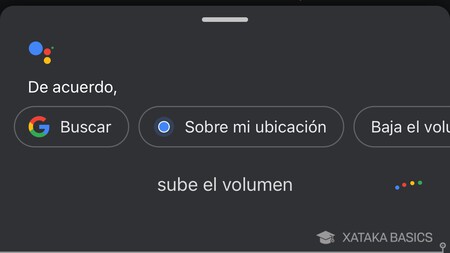
Una de las principales funciones de los comandos de voz es hacer que tu asistente o el dispositivo en el que lo tienes haga cosas. Para eso, tienes varios comandos con los que puedes realizar acciones, utilizar aplicaciones, o cambiar cosas en la configuración.
- Abre [nombre de la aplicación]: En el móvil, abre la aplicación instalada que le digas, como Instagram, WhatsApp, Facebook, etc.
- Enciende/apaga el [nombre del ajuste]: Te permite encender o apagar ajustes concretos, como los datos de conexión, el WiFi, Bluetooth, etc.
- Sube/Baja el volumen: Sube o baja el volumen de tu dispositivo.
- Silencia el volumen: Silencia tu dispositivo.
- Pon el volumen al máximo: Sube el volumen de tu dispositivo al máximo.
- Sube/baja el brillo: Sube o baja el brillo de la pantalla de tu dispositivo.
- Hazme un selfie: Activa la cámara frontal de tu dispositivo con una cuenta atrás de 3 segundos para sacar una.
- Haz una foto: Activa la cámara trasera de tu dispositivo con una cuenta atrás de 3 segundos para sacar una.
- Graba un vídeo: Activa la cámara trasera de tu dispositivo y empieza a grabar un vídeo.
- Quiero escuchar [artista que quieras escuchar]: Abre Spotify o el servicio de streaming que tengas instalado y empieza a escuchar música del artista que le hayas dicho.
- Pon música de [artista que quieras escuchar]: Otro comando para abrir Spotify o el servicio de streaming que tengas instalado y empezar a escuchar música del artista que le hayas dicho.
- Pon [nombre canción] de [artista]: También puedes pedirle por canciones concretas.
- ¿Qué está sonando: Se pone a escuchar, y te dice la canción que está sonando.
- Enséñame fotos de (cualquier álbum o categoría de Google Fotos): Busca fotos de gatos, perros, Madrid, edificios, o lo que le pidas en el buscador.
- Muestra mi historial: Te permite elegir si quieres ver el historial de tu actividad en Google, el de tus búsquedas en el asistente o tu historial de Chrome.
Mensajes y llamadas
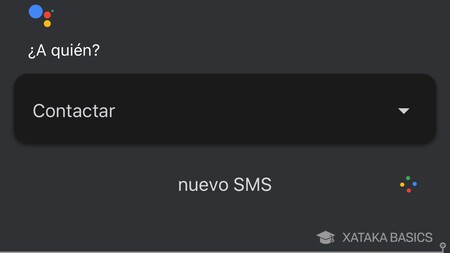
Más allá de aplicaciones específicas, el asistente de Google también te permite realizar acciones básicas de comunicación, como enviar mensajes o hacer llamadas telefónicas. Aquí, es importante que tengas la agenda en orden para hacer las llamadas o enviar los mensajes a las personas adecuadas.
- Llama a [nombre]: Haces una llamada telefónica a la persona que le digas al asistente. Tienes que decir su nombre tal y como lo tienes en la agenda.
- Manda un mensaje de [aplicación] a [nombre] y dile que [mensaje]: Envías un mensaje a la persona que le digas al asistente utilizando la aplicación de mensajería elegida, y diciéndole lo que le dictes.. Tienes que decir su nombre tal y como lo tienes en la agenda.
- Envía un correo a [nombre] y dile que [cuerpo del texto]: Envías un correo electrónico a la persona que le digas al asistente utilizando la aplicación de mensajería elegida, y diciéndole lo que le dictes.. Tienes que decir su nombre tal y como lo tienes en la agenda.
- Envía un SMS a [nombre] y dile que [cuerpo del texto]: Envías un SMS a la persona que le digas al asistente utilizando la aplicación de mensajería elegida, y diciéndole lo que le dictes.. Tienes que decir su nombre tal y como lo tienes en la agenda.
Información meteorológica
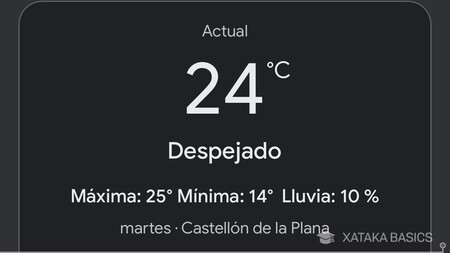
El Asistente de Google también te va a permitir consultar el tiempo que va a hacer de varias maneras, dándote dinamismo y versatilidad en tus peticiones. Los datos los saca de weather.com, que es la fuente elegida por Google para esta información. Esto lo digo para que lo tengas en cuenta, y que sepas que quizá haya otras fuentes un poco más fiables para España. Sin embargo, en términos generales es una fuente muy reputada a nivel internacional.
- Qué tiempo va a hacer hoy: Te dice el tiempo que va a hacer hoy en la localidad en la que estás.
- Qué tiempo va a hacer mañana/pasado mañana: Te dice el tiempo que va a hacer en los días siguientes en la localidad en la que estás. También puedes preguntarle por otros días como "el próximo lunes".
- ¿Va a hacer calor/frío hoy?: Otro comando para mostrarte el tiempo y la temperatura en la ubicación en la que te encuentras.
- El tiempo en [nombre de la ciudad]: Puedes preguntar la información meteorológica en otra localidad diferente a la tuya.
- Qué tiempo va a hacer el [día] en [nombre de la ciudad]: También puedes preguntar el tiempo en días concretos en localidades diferentes.
- ¿Va a llover en [nombre de la ciudad]?: Otro comando para mostrarte el tiempo y la probabilidad de lluvia en la ubicación que le pidas.
- ¿Va a llover este fin de semana?: Puedes preguntarle si va a llover o va a hacer sol, y te dirá la respuesta relacionada con tu ciudad.
Alarmas
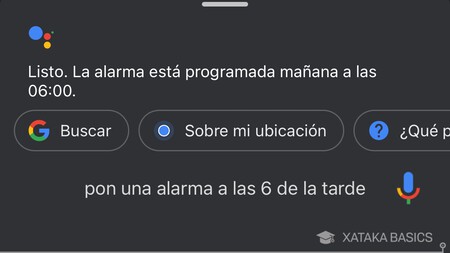
Olvídate de tener que entrar en la aplicación de reloj para configurar una alarma. Esta es una de las funciones más rápidas que puedes realizar a través del asistente, y también vas a poder gestionar las alarmas.
- Pon una alarma a las [hora]: Pones la alarma a la hora que le digas en el día de hoy.
- Añade una alarma a las [hora]: Pones la alarma a la hora que le digas en el día de mañana.
- Despiértame mañana a las [hora]: Configuras un despertador para el día siguiente, a la hora que establezcas.
- Desactiva la siguiente alarma: Desactiva la siguiente alarma que tengas, pero sin tocar las demás.
- Desactiva todas las alarmas: Desactiva todas tus alarmas.
- Pon una alarma el [día] a las [hora]: Pones la alarma el día que quieras diciendo su número, y a la hora que prefieras.
Recordatorios, eventos y listas
Y aunque las alarmas pueden ser útiles para recordar algunas cosas, cuando necesitas que lo que quieres recordar tenga más información o contexto, entonces lo mejor es configurar tus recordatorios y eventos utilizando las funciones del asistente.
- Buenos días: Activas la rutina de buenos días, con información para empezar el día, listas de recordatorios, etcétera.
- Recuérdame que [lo que quieras que te recuerde]: Configuras un recordatorio con lo que le digas.
- Recuérdame [día y hora] [lo que quieras que te recuerda]: Configura un recordatorio precisando el día y la hora a la que lo quieres recibir.
- Pon un temporizador dentro de [el tiempo que quieras]: Utiliza un temporizador, que es como una cuenta atrás que te notifica cuando termina.
- Pon una cuenta atrás de [el tiempo que quieras]: Una cuenta atrás que le digas.
- ¿Qué tengo para hoy?: Te lista todos los recordatorios y eventos que tengas configurados para el día de hoy.
- ¿Cómo será mi día?: Te da toda la información de tu día de hoy y los recordatorios y eventos configurados.
- Crea un evento de calendario para [lo que quieras hacer] el [día] a las [hora]: Configura un evento en el día que quieras.
- ¿Qué planes tengo para mañana?: Le preguntas por los recordatorios y eventos configurados para mañana.
- ¿Cuándo es mi próxima reunión?: Te dice cuándo tienes configurada la siguiente reunión.
- ¿Dónde he aparcado?: Si has guardado la ubicación de tu aparcamiento con Google Maps, con esto te recordará dónde es.
- Crea una lista [nombre]: Puedes crear listas con el nombre que quieras, como La compra, y luego te pide que le vayas diciendo qué quieres añadir.
- Lista [nombre]: Te dice el contenido de la lista que tengas con este nombre.
- Mis listas: Te dice las listas que tienes configuradas.
Viajes y tráfico

Qué bonitos son esos momentos con los amigos en los que uno dice oye, y si vamos a viaje a nosedonde, y entonces tienes que entrar en Google Maps, buscar el sitio y calcular la distancia para ver cómo llegar. Afortunadamente, el asistente de Google te permite hacer esto de forma más rápida, y lo mismo pasa con otras gestiones relacionadas con el transporte y los viajes.
- Cómo llegar a [sitio]: Busca la ubicación que le has pedido y te pregunta si quieres iniciar una ruta para llegar allí.
- Quiero ir a [sitio]: Busca la ubicación que le has pedido y te pregunta si quieres iniciar una ruta para llegar allí.
- ¿Dónde estoy?: Muestra en el mapa la ubicación en la que estás.
- ¿Dónde hay una farmacia cerca?: Te dice la farmacia más cercana.
- ¿Dónde está el [establecimiento] más cercano?: Busca el nombre o tipo de establecimiento, y te dice directamente el más cercano.
- ¿Cuánto tardo en ir a [sitio]?: Te dice cuánto dura el trayecto al sitio donde le digas.
- Sitios interesantes en [ciudad, país]: Te dice los puntos de interés que haya en una ciudad o país, alimentándose de los datos de Maps.
- Lugar de interés en [ciudad, país]: Te dice los puntos de interés que haya en una ciudad o país, alimentándose de los datos de Maps.
- Cómo está el tráfico en [ciudad]: te dice la información del tráfico en la ciudad que le pidas.
- ¿Qué vuelos hay a [país, ciudad] el [día]?: Te dice los vuelos desde los aeropuertos cercanos a ti a la ciudad que le digas el día que le pidas.
- Quiero un tren a [ciudad, país]: Te dice los trenes que tienes cerca para ir a la ciudad que le digas el día que le pidas.
- Quiero un autobús a [ciudad, país]: Te dice los autobuses que tienes cerca para ir a la ciudad que le digas el día que le pidas.
- **¿Cuál es el horario del Museo del Prado? Te dice el horario del establecimiento por el que le preguntes.
- Cuánta distancia hay entre [sitio] y [sitio]: Te dice la distancia que hay entre dos sitios.
- ¿Dónde puedo cenar hoy?: Te dice los restaurantes cercanos a ti donde puedes cenar.
- Dime un buen sitio para comer: Te recomienda sitios con buena nota que haya cerca de ti para comer.
- Mapa de [país, ciudad]: Te muestra el mapa del país o la localización que le pidas.
- Llévame a mi trabajo: Si tienes configurada una dirección de trabajo, te muestra una ruta para ir allí.
- Llévame a casa: Si tienes configurada una dirección para tu casa, te muestra una ruta para ir allí.
Configura tus relaciones
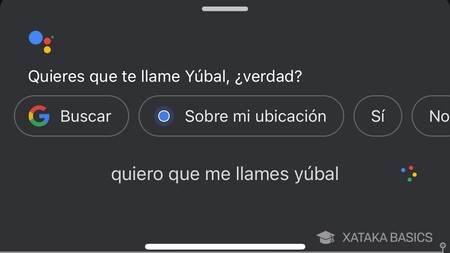
Si tu padre o tu jefe tienen nombres complicados y no te apetece tener que decirlos siempre cuando hagas mención a ellos, puedes hacer que el asistente asigne algunas relaciones a contactos concretos de tu agenda. Vamos, que puedes decirle quién es tu padre para que luego puedas enviar mensajes o hacer interacciones de forma más sencilla diciendo solo que es tu padre, tu madre o tu jefe o jefa.
- Quiero que me llames [nombre o apodo]: Puedes hacer que Google Assistant se dirija a ti con este apodo.
- Mi padre/madre se llama [nombre]: Vincula un contacto para que Google recuerde que es tu padre o tu madre.
- Mi jefa se llama [nombre]: Vincula un contacto para que Google recuerde que es tu jefa o tu jefe.
- Mi perro se llama [nombre]: Asignas un nombre para tu perro.
- Mi novia se llama [nombre]: Asignas un contacto para que Google lo reconozca como tu novia o tu novio.
- Mi esposa se llama [nombre]: Puedes asignar un contacto para que Google lo reconozca como tu esposa o tu esposo.
- Llama a mi esposa: Una vez has configurado estos nombres, ya no necesitarás decir el nombre del contacto, puedes usar su apodo o calificación.
Otro tipo de información
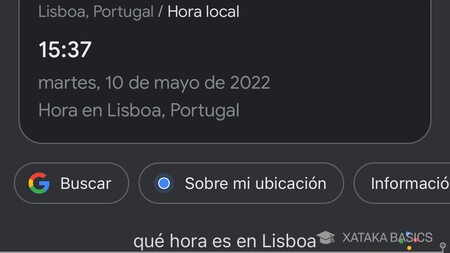
Más allá de las consultas relacionadas con interacciones que puedes hacer o cosas útiles que puedes gestionar, el asistente de Google también te permite encontrar muchos otros tipos de información, igual que si estuvieras buscándola en el propio buscador. Prácticamente, puedes preguntar todo lo que se te ocurra.que nos muestra.
- ¿Qué hora es?: Te dice la hora en tu país.
- ¿Qué hora es en [nombre de ciudad]: Te dice la hora en la ciudad por la que le preguntes.
- ¿Cuántos días faltan para Navidad?: Te dice los días que faltan para Navidad o para algún otro festivo popular que aparece en el calendario.
- ¿Cuándo es el cumpleaños de [personaje famoso]?: Puedes preguntarle por fechas de cumpleaños de personas famosas.
- ¿Dónde nació [personaje famoso]?: También puedes preguntarle por el lugar de nacimiento de una persona famosa.
- ¿Cuánto es [suma, resta, multiplicación, división, etc.]?: Puedes preguntarle que te resuelva operaciones matemáticas.
- ¿Cuántos dólares son 10 euros?: Puedes pedir que haga por ti conversiones de dinero.
- Cuánto [unidad] son [unidad]: También puedes pedir que haga otros tipos de conversiones entre unidades.
- ¿Cuál es la mitad de [número]?: Divide un número entre dos.
- ¿Dónde está mi paquete?: Utiliza la información que tengas en el calendario o tu correo sobre paquetes que te están llegando para decirte dónde están.
- ¿Cuánto cotiza en bolsa [empresa]?: Te dice la cotización en bolsa de la empresa que le digas.
- ¿Cómo está el IBEX 35?: Te da la información bursátil del IBEX 35.
- ¿Qué ruido hace un [animal]?: Te dice el ruido que hace un animal por el que le preguntes.
- ¿Qué significa [palabra]?: Te da el significado o la definición de una palabra.
- Dime sinónimos/antónimos de [palabra]: Puedes pedirle también sinónimos y antónimos de palabras.
- Cómo se escribe [palabra]: Te deletrea una palabra.
- ¿Cuántos años tienes?: Inicia un diálogo en el que, tras varias respuestas, te dirá su edad.
- ¿Cómo está la luna hoy?: Te dice qué tipo de luna hay hoy en el cielo.
- ¿Quién es el presidente de España?: Puedes hacer preguntas sobre presidentes de países.
- ¿Cuál es la capital de [país]: También puedes preguntarle por la capital de cualquier país.
- ¿Cuántos habitantes tiene [localidad]: Puedes preguntarle por el número de habitantes de cualquier población o ciudad, y te dará la respuesta más actualizada.
- ¿Cuántos años tiene [personaje famoso]?: También puedes preguntarle por la edad de personajes famosos.
- Marido/mujer de [personaje famoso]: De la misma manera, le puedes preguntar por los cónyuges de personajes famosos.
- ¿Quién inventó la electricidad?: Puedes preguntarle también quién inventó determinadas cosas.
- ¿Cuándo se inventó la electricidad: También puedes preguntarle la fecha de invención de dichos inventos.
- ¿Cuándo sale Starfield?: Puedes preguntarle por fechas de lanzamiento oficiales de videojuegos.
- ¿Cuándo juega [nombre de equipo]: Si eres fanático de un equipo, puedes preguntarle cuándo es su próximo partido.
- Clasificación de la liga: Te dice la clasificación de la primera división de fútbol de España.
- Clasificación de segunda división: Te dice la clasificación de la segunda división de fútbol de España.
Juegos y ocio
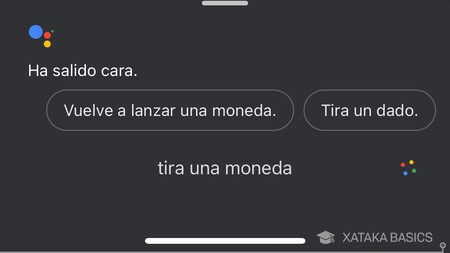
Y terminamos con el aspecto más lúdico del asistente de Google, ese con el que puedes buscar todo tipo de juegos y bromas para interactuar con él. Esto es perfecto para cuando quieres sorprender a alguien que no conoce estos asistentes en alguna reunión familiar o de amigos.
- Tira una moneda: Tira una moneda virtual y te dice si ha salido cara o cruz.
- Cara o cruz: Tira una moneda virtual y te dice si ha salido cara o cruz.
- Tira un dado: Tira un dado D6 y te dice el número que ha salido.
- Tira dos dados: Puedes hacer lo mismo, tirando dos dados. Te dice lo que sale en ambos y el total.
- Dime un número del 1 al 5: Te dice un número al azar entre los que le digas.
- Quiero jugar a algo: Te propone los diferentes juegos que tienes disponibles.
- Dime un acertijo: Te dice un acertijo. También te dice la respuesta.
- Cuéntame un chiste: Te dice un chiste al azar.
- Cuéntame un trabalenguas: Te dice un trabalenguas.
- Cántame un reguetón: Te canta un reguetón... bastante particular.
- Cuéntame un cuento: Te cuenta un cuento.
- Cuéntame tu vida: Te habla sobre cómo fue creado el asistente
- Cuéntame una historia de miedo: Te cuenta una historia de miedo corta, con efectos de sonido y todo.
- Cuéntame algo: Te dice algo al azar.
- Me aburro: Te entretiene con un juego al azar.
- Algo divertido al azar: Otro divertimento al azar.
- Sorpréndeme: Un comando para que te de un dato curioso.
- Datos interesantes: Otro comando para saber datos interesantes.
- Dime un proverbio: Te dice un proverbio.
- Dime eventos cercanos: Te dice eventos que vaya a haber cerca de tu ubicación.
- Dime cosas graciosas: Te sugiere dos cosas graciosas, y eliges qué quieres que haga.
- Habla como Yoda: También hay ocultas algunas peticiones cinéfilas en forma de huevos de pascua. Sabe hablar como Yoda.
- ¿Qué puedes hacer?: Y a modo de extra, si no se te ocurre nada, con este comando le puedes preguntar al asistente por algunas de sus funciones.
En Xataka Basics | Cómo cambiar el Asistente de Google por la beta de Microsoft Copilot en Android







Ver 4 comentarios